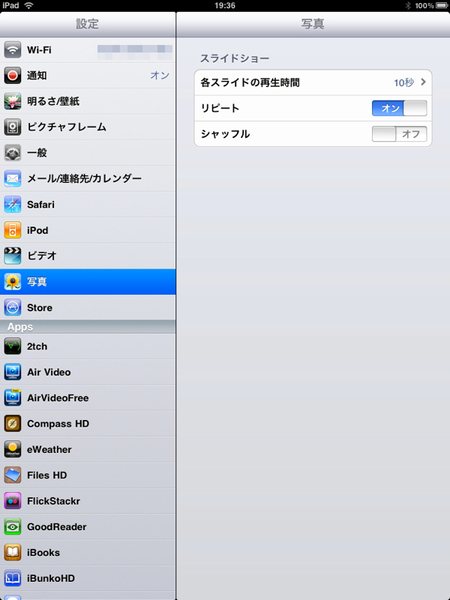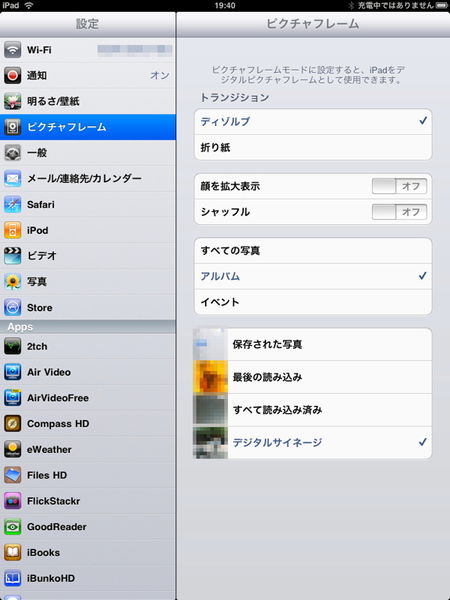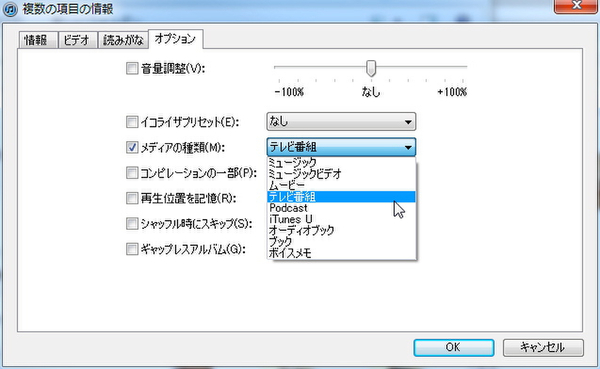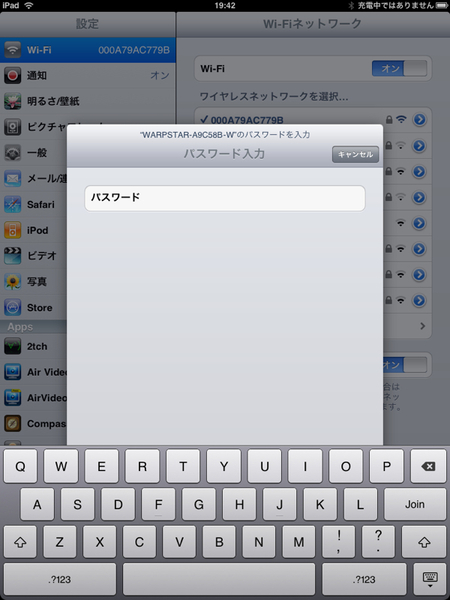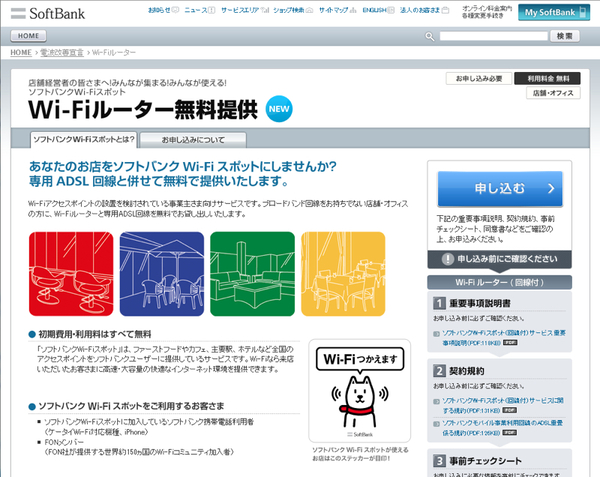自分でデジタルサイネージ用のコンテンツを作る
iPad用のコンテンツをアプリとして作成するには手間もコストもかかる。外注したら高額となるだろう。高級だったり、スタイリッシュなイメージの企業ならそれもありだが、小規模店では、いきなりそこまでの費用対効果が見込めるかはわからない。手作り感が出ても構わないなら、自分で作ってしまうとリスクを抑えられる。
ディスプレイにして宣伝の映像を流すなら、動画や静止画を用意しよう。iPhone4の「iMovie」やiPadの「Keynote」で作ることもできるが、これはパソコンでじっくり作業したほうがいいだろう。
静止画は、そのままiPadでスライドショーすればいい。ただし、iPadのスライドショーは任意の順番で再生する機能がない。しかも、ファイル名ではなく撮影日の順番で再生されるのがネック。ファイルのプロパティを変更したり、フリーソフトを利用して、再生する順番を調整しよう。もちろん、「設定」 - 「写真」 - 「シャッフル」はオフにしておくこと。
iPadのロック画面で、「ピクチャフレーム」として表示することも可能だ。パスコードを設定しておけば、iPadのアプリを勝手に触られないというメリットがある。設定画面で「シャッフル」と「顔を拡大表示」機能を止めて、アルバムを選択すればいい。ただし、静止画の切り替え時間が3秒固定なので、それぞれの画像をゆっくり表示したい時には使えない。
iPadでは動画のリピート再生や連続再生機能を備えていないので、基本的にムービーファイルひとつを再生することになる。とはいえ、それでは気がついたら詳細画面になっていた、ということになりかねない。
そこで裏技を使って、動画を連続再生する方法を紹介しよう。まずは、iTunesの「ムービー」で動画ファイルの「プロパティ」 - 「オプション」 - 「メディアの種類」で「TV番組」を選択する。「TV番組」タブで同期設定を行ない、iPadに転送すれば、番組全体の再生ボタンをタップすることで続けて再生できる。前回紹介した「Air Video」でも、連続再生が可能。PC内に大量の動画を用意しておき、再生する際に利用できる。
動画投稿サイトやウェブサイト上の動画もリピート再生できないので、これは意図的な制限なのだろう。とはいえ、連続再生やリピート再生や絶対に必要。もうすぐiOSがアップデートされそうだが、そこで何とかしてほしいところだ。
PDFファイルをカタログやメニューとして使うなら、電子書籍アプリを利用しよう。「i文庫HD」(800円)や「GoodReader」(115円)などの定番アプリがオススメ。PDFファイルはOfice 2010から直接保存できるほか、プリンタードライバとして動作するフリーソフト「PrimoPDF」などもあるので、手軽に作成できる。何らかの理由で画像を使いたいなら、「ComicGlass」(115円)のようなコミックリーダーアプリを利用すればいいだろう。
モバイルルーター&iPad Wi-Fiが便利
デジタルサイネージとして利用するなら、iPadのWi-Fi版がオススメ。単価が安く、契約がいらないので導入しやすい。ネット通信を行なわないなら、そのままで利用できる。必要に応じて、ウェブ閲覧など通常の用途にも使うなら、店舗に無線LANを導入すればいい。iPad Wi-Fiを追加で購入しても、一緒に利用できる。
無線LANの導入は簡単だ。店舗で契約しているインターネット回線があるなら、無線LANルーターをつなぐだけでOK。iPadは高速通信が可能なIEEE802.11.11nに対応しているので、ルーターも.11n対応の製品を選びたい。とはいえ、安価な製品でも問題なし。例えば、NECアクセステクニカの「AtermWR8170N(HPモデル)」は6月に発売された製品で実売価格は6500円前後(2010年9月現在)だが、IEEE802.11b/g/nに対応している。「ハイパーロングレンジ」対応で、離れた場所でも電波がしっかり届く。SSIDを2つ同時に利用できるので、パソコンやiPadでは強力なセキュリティ機能の「AES」を有効にしたアクセスポイントを利用し、ニンテンドーDSやPSPからは簡易的なWEPを有効にしたアクセスポイントに接続できる。
建物が古くてネット回線が引けなかったり、2年契約などの縛りが気になるなら、モバイルルーターを利用する手もある。複数台のiPadから同時にアクセスすると、さすがに遅くなるが、手軽に利用できるのがメリットだ。先日、ドコモに契約しに行ったら、2年契約で端末代は105円だった。
店舗側だけでなく、お客さんもネットが使えるように無線LANを提供するのも喜ばれる。iPad Wi-FiやiPod touchを持っているユーザーが来てくれるかもしれない。とはいえ、普段使っている無線LANルーターの暗号化キーを第三者に教えるのはお勧めできない。そこで、「FON」を利用しよう。FONは、ユーザー同士がアクセスポイントを公開しあう仕組みを採用している公衆無線LANサービスのひとつだ(「新機種登場で便利になった「fon」を使いこなす技」を参照)。
.11nに対応する最新のFONルーターは7500円前後で手に入るが、iPhone 4ユーザーはソフトバンク モバイルから無償でもらえる。さらに、店舗を経営しているなら、ソフトバンク モバイルが「ソフトバンクWi-Fiスポット」のために、ADSL回線とルーターを無料で提供しているのでこちらも検討してみよう(「Wi-Fiルーター無料提供」サービス)。
FONやソフトバンク モバイルのユーザーに限らず、お客さん全員に無線LANサービスを提供したいなら、「FREESPOT」を利用するのもいい。FREESPOTの導入キットを購入し、登録するだけで加入できるのが手軽だ。最新のルーター「FREESPOT専用ハイパワーモデル FS-HP-G300N」(バッファロー)は、10月上旬出荷予定で価格1万9800円(税別)と手ごろなのもポイント。
今のところiPadを使うことそのものにもメリットがある
好調に売れているとはいえ、ITデバイスに疎遠な人にとっては、iPadはまだまだ最先端のデジタルアイテムだ。今まで、店内をくまなく探したり、分厚いカタログをめくっていたところが、iPadで見られるとなるとそれだけで興味を持ってくれる。コンテンツさえきちんと作っていれば、大画面の液晶TVに映すよりも効果があるかもしれない。
広告や告知以外にも、喫茶店で新聞を置く代わりにiPad用「産経新聞HD」アプリで読んでもらったり、ネットカフェのようにウェブ閲覧に使ってもらうのもいい。たかだか5万円前後の出費と考えれば、試す価値はある。
■Amazon.co.jpで購入

この連載の記事
-
第14回
iPhone
iPadを常用カーナビとして活用する -
第13回
iPhone
iPadをDLNAクライアントとして活用する -
第12回
iPhone
就寝前/起床時にiPadをベッドの中で活用する -
第11回
iPhone
iPadをビジネスマンの情報収集ツールとして活用する -
第10回
iPhone
旅行先でiPadをガイドブックや情報端末として活用する -
第9回
iPhone
iPadを電車の中で存分に活用する -
第8回
iPhone
会議やプレゼン、校正の赤入れにiPadを活用する -
第6回
iPhone
iPadを動画ビューワーとしてフル活用してみる -
第5回
iPhone
iPadをキッチンでレシピ本やラジオとして活用する -
第4回
iPhone
ビーチやボートで遊ぶ「ナビシステム」として活用する - この連載の一覧へ